Tipard iPod Transfer Pro Kılavuzu
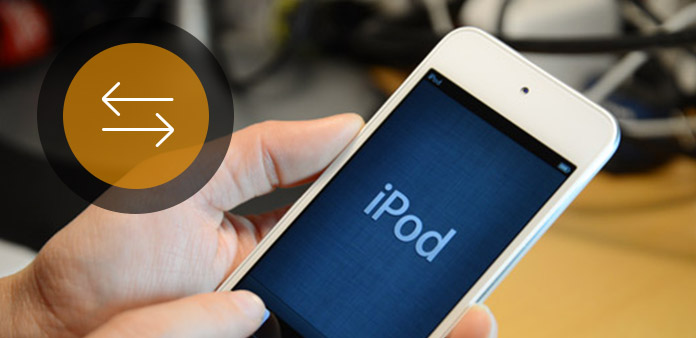
Profesyonel bir iPod transferi olarak Tipard iPod Transfer Platin güvenlik için sadece ses ve görüntü dosyalarını iPod'dan PC'ye aktaramaz, aynı zamanda kullanıcıların video veya DVD'den ses dosyalarını ayıklamak için PC'den iPod'a aktarmalarını sağlar. Ayrıca, çeşitli fotoğraf veya resim dosyalarını bilgisayarınızdan iPod'a kopyalayabilirsiniz. Ayrıca, iPhone 5S, iPhone 5C, iPhone 5, iPhone 4, iPad ve iPad 2, bu iPod aktarımıyla oldukça destekleniyor.
Adım 1: Tipard iPod Transfer Pro'yu yükleyin ve kaydedin
Tipard iPod Transfer Platinum kurulum dosyasını indirin, kurulumu tamamlamak için talimatları izleyin.
Adım 2: iPod'unuzu bağlayın
Kayıt olduktan sonra, aşağıdaki ekran görüntüsünü göreceksiniz.

Apple adanmış veri hattı üzerinden iPod'unuzu PC'ye bağlayın, ardından aşağıdaki resmi göreceksiniz.
Bağlantı kurulduktan sonra iPod'unuz anında tanınacak ve iPod'unuzun türü, kapasitesi, sürümü ve seri numarası dahil olmak üzere ayrıntılı bilgileri görüntülenecektir. Ayrıca, alınan farklı iPod dosyalarının ve mevcut alanın belirli kapasite değerlerini gösterecektir.

Adım 3: Çeşitli iPod dosyalarını PC'ye aktarın
Ana arayüzün sol tarafında, çeşitli iPod dosyalarınızı farklı türlerde gösteren ekran listesini göreceksiniz. Yedekleme ve güvenlik için PC'nize transfer etmek için her türlü dosya türünü (Müzik, Video, Fotoğraf) özgürce seçebilirsiniz.

A: iPod şarkılarını aktarın
Ekran listesinde "Müzik" e tıklayın, ardından arayüzün sağ tarafındaki tüm müzik dosyalarınız aşağıdaki ekran görüntüsünde gösterildiği gibi ayrıntılarıyla gösterilecektir.
Listelenen her müzik dosyasının önünde bir onay kutusu vardır, tüm müzik dosyalarını seçmek için hepsini veya yalnızca birini seçmek için işaretleyebilir, ardından müzik dosyalarını aktarmaya başlamak için arayüzün altındaki "iPod'dan PC'ye" resim düğmesini tıklayabilirsiniz. iPod'dan PC'ye.
B: iPod video dosyalarını aktarın
Görüntüleme listesinde "Video" seçeneğine tıklayın, ardından arayüzün sağ tarafı, aşağıdaki ekran görüntüsünde gösterildiği gibi tüm video dosyalarınızı ayrıntılı olarak gösterecektir.
Listelenen her video dosyasının önünde bir onay kutusu vardır, tüm film dosyalarını seçmek için hepsini veya sadece birini seçmek için işaretleyebilirsiniz, ardından video dosyalarını aktarmaya başlamak için arayüzün altındaki "iPod'dan PC'ye" görüntü düğmesine tıklayın iPod'dan PC'ye.
C: iPod görüntü dosyalarını aktarın
Görüntüleme listesinde "Fotoğraf" ı tıklayın, ardından arayüzün sağ tarafı, aşağıdaki ekran görüntüsünde gösterildiği gibi tüm resim dosyalarınızı ayrıntılı olarak gösterecektir.
Listelenen her resim dosyasının önünde bir onay kutusu vardır, tüm fotoğraf dosyalarını seçmek için hepsini veya sadece birini seçmek için işaretleyebilirsiniz, ardından fotoğraf dosyalarını aktarmaya başlamak için arayüzün altındaki "iPod'dan PC'ye" resim düğmesini tıklayın iPod'dan PC'ye.
Adım 4: PC'den iPod'a çeşitli dosyaları aktarın
Ekran listesinde gösterilen üç dosya türünden herhangi birine tıklayın, ardından PC'den iPod'a video / ses / görüntü dosyaları ekleyin.
D: PC'den iPod'a video / DVD dosyaları ekle
Görüntüleme listesinde "Video" üzerine tıklayın, ardından arayüzün altındaki "PC'den iPod'a" resim düğmesine tıklayın. Bundan sonra, aşağıdaki ekran görüntüsünde gösterildiği gibi yeni bir pencere açılacaktır.
D-1: PC'den iPod'a video dosyaları ekle
Video dosyalarını eklemek için, "Dosya Ekle" görüntü düğmesini tıklayıp PC'nizdeki hedef video dosyasını seçebilirsiniz, ardından seçilen video görüntüleme listesinde listelenecektir. Ardından, hedef video dosyasını iPod'unuza aktarmak için etkinleştirilmiş "İçe Aktar" düğmesine tıklayın.
"Dosyaları içe aktarmadan önce dönüştür" kutusunu işaretlemeyi unutmayın, ardından yüklenen video dosyası iPod tarafından desteklenmese bile, bu iPod aktarımı onu iPod uyumlu formata dönüştürebilir.
D-2: PC'den iPod'a DVD filmi ekle
DVD Yüklemek için, "DVD Yükle" görüntü düğmesine tıklayabilir ve hedef DVD varsayılan klasörünü seçebilirsiniz, ardından seçilen DVD dosyasının tüm bölüm dosyaları görüntüleme listesinde listelenecektir. Herhangi bir bölüm dosyasını veya tüm DVD klasörünü seçebilir, ardından hedef DVD dosyasını iPod uyumlu video formatlarına dönüştürmek ve ardından iPod'unuza aktarmak için etkinleştirilmiş "Import" düğmesine tıklamanız yeterlidir.
E: Müzik ekleyin veya video veya DVD'den iPod'a ses çıkartın
Görüntüleme listesinde "Müzik" üzerine tıklayın, ardından arayüzün altındaki "PC'den iPod'a" resim düğmesine tıklayın. Bundan sonra, aşağıdaki ekran görüntüsünde gösterildiği gibi yeni bir pencere açılacaktır.
"Dosya Ekle" resim düğmesine tıklayabilir ve PC'nizdeki hedef müzik dosyasını seçebilirsiniz, ardından seçilen ses dosyası görüntüleme listesinde listelenecektir. Ardından, hedef şarkıları iPod'unuza aktarmak için etkinleştirilmiş "İçe Aktar" düğmesine tıklayın.
Veya favori video dosyasını veya DVD diskini görüntüleme listesine yükleyebilir, sonra istediğiniz hedef ses formatını seçebilir, daha sonra iPod uyumlu müzik dosyası oluşturulacak ve iPod'unuza yüklenecektir.
F: Görüntü dosyalarını iPod'a aktarın
Görüntüleme listesinde "Fotoğraf" a tıklayın, ardından arayüzün altındaki "PC'den iPod'a" resim düğmesine tıklayın. Bundan sonra, hedef fotoğraf dosyalarını PC'nizden seçip iPod'a aktarmanıza izin veren yeni bir pencere açılacaktır.







